Kindle Fire: Comment installer un sandwich à la crème glacée
Mobile Kindle Amazone Sandwich à La Crème Glacée Androïde / / March 18, 2020
Avez-vous un Kindle Fire? Préférez-vous le convertir en une tablette Android 4.0: Ice Cream Sandwich? Amazon est parti de sa propre tangente avec sa version d'Android. À ce stade, il ne semble pas y avoir de support officiel pour Ice Cream Sandwich. Mais cela n'empêchera pas la communauté des développeurs d'adapter Android sans le consentement d'Amazon.
Grâce au travail acharné des geeks de XDA, vous avez l'embarras du choix pour apporter ICS au Kindle Fire avec roms personnalisés.

Si vous êtes curieux de savoir à quoi ressemble Ice Cream Sandwich sur le Kindle Fire, regardez ces captures d'écran ci-dessous. Autrement, passer au tutoriel.
Les captures d'écran

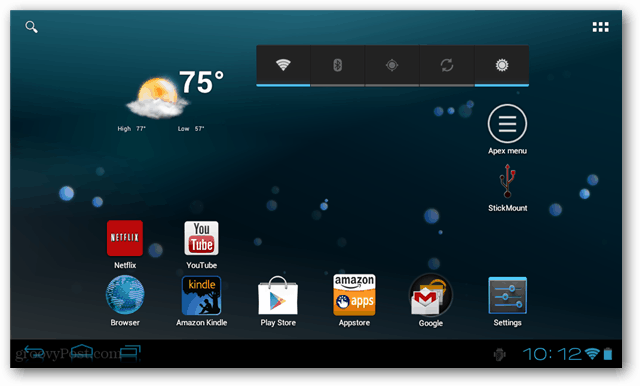
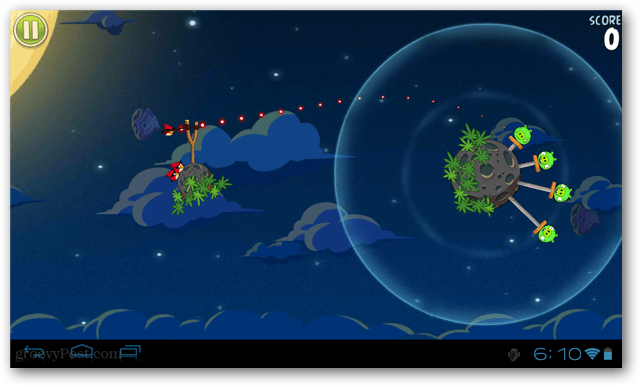
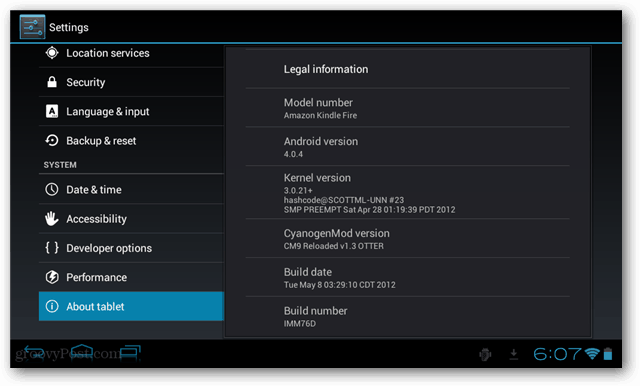
Le guide
Bien que le développement ait parcouru un long chemin depuis la sortie, il y a encore quelques bugs et inconvénients lors de la mise à jour du Kindle Fire avec une rom Ice Cream Sandwich personnalisée. Voici une liste de certaines fonctionnalités que vous ne pourrez pas obtenir à ce stade. Gardez cela à l'esprit avant d'installer ICS si vous le souhaitez.
- Pas de prise en charge ICS pour la bibliothèque de prêts Amazon Prime ou Amazon Video.
- L'interface personnalisée d'Amazon a complètement disparu. Je n’ai pas aimé de toute façon…
- Les applications spécifiques à Kindle Fire ne seront pas téléchargeables sur l'App Store d'Amazon.
- Le montage de la carte SD sur votre ordinateur via USB ne fonctionne pas toujours.
D'un autre côté, cela signifie que vous obtenez ICS sur votre Kindle! Et, de nombreuses applications spécifiques à ICS fonctionneront désormais sur votre Kindle. Dans l'ensemble, il s'agit d'un compromis entre les fonctionnalités spécifiques d'Amazon et les fonctionnalités Android modernes. Gardez à l'esprit que certains développeurs travaillent actuellement sur le portage de la bibliothèque de prêt vers ICS.
Si vous pouvez vivre sans les exclusivités Kindle d'Amazon, alors ICS est le chemin à parcourir. Voici ce dont vous avez besoin pour le mettre à jour.
- Un Kindle Fire
- TWRP et FFF installés sur Kindle (ROOT non requis)
- Un fichier zip rom ICS personnalisé enregistré sur le Kindle Fire.
Pour commencer, assurez-vous que le fichier rom est enregistré sur votre Kindle. La rom doit être conservée dans son format d'archive zippée - ne l'extrayez pas.
Remarque: C'est toujours une bonne idée de créer une sauvegarde de vos données actuelles stockées localement avant de flasher une nouvelle rom. En cas de problème, vous pouvez le réinitialiser à ses paramètres d'usine. Ensuite, vous pouvez restaurer les achats précédents à partir des serveurs Amazon et ajouter des médias stockés localement comme votre fichiers vidéo ou Photos. Sauvegardez-le maintenant avant de poursuivre.
Redémarrez le Kindle et appuyez sur le bouton d'alimentation pour lancer la récupération. Dans la fenêtre principale de TWRP, appuyez sur le bouton Wipe.
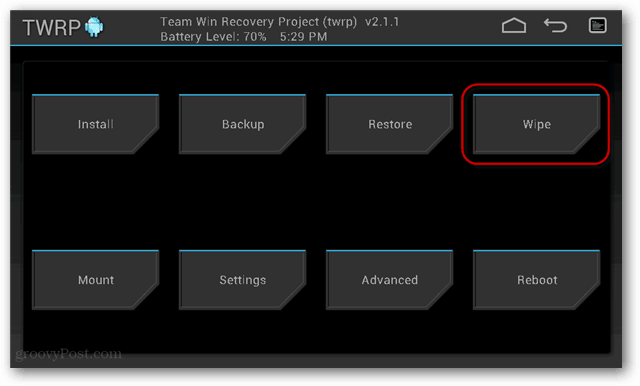
Dans le menu Wipe, appuyez sur le bouton Factory Reset. Une page de confirmation apparaîtra, glissez simplement la flèche en bas pour confirmer.
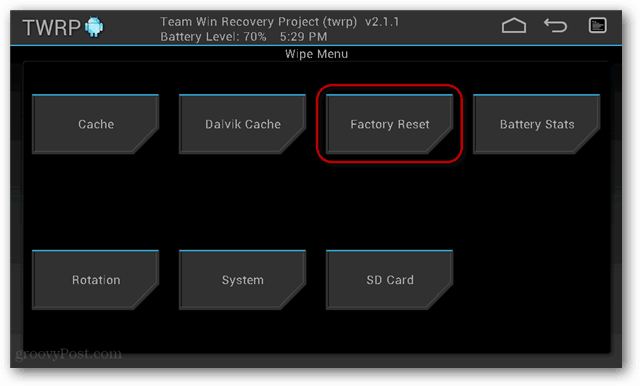
De retour sur l'écran d'effacement, effacez le cache Dalvik.
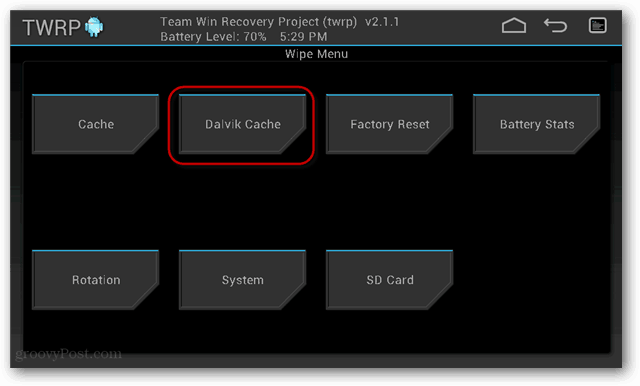
Tout sera effacé, alors maintenant vous avez une ardoise propre pour flasher la nouvelle rom.
Appuyez sur le bouton Accueil pour revenir au menu principal TWRP, puis appuyez sur Installer.
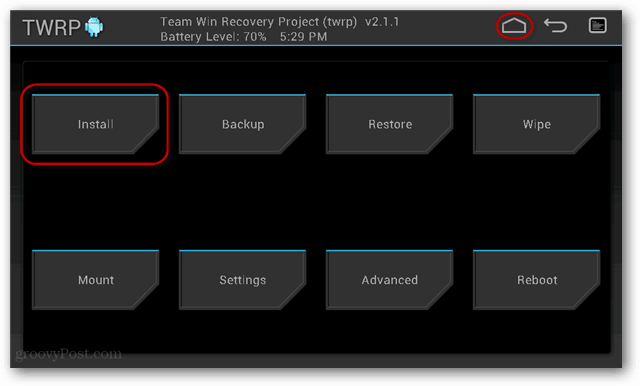
Appuyez sur l'archive ROM (.zip) que vous souhaitez installer.
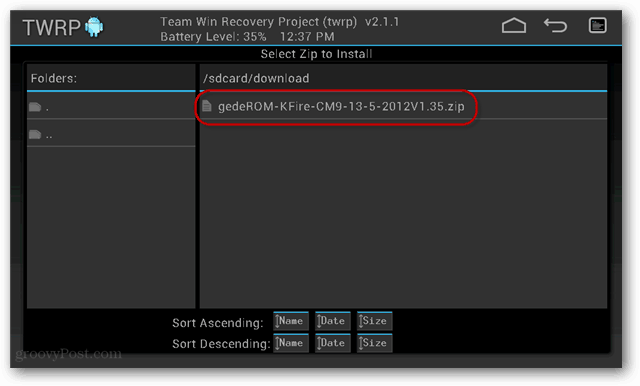
Faites glisser pour confirmer l'installation. Une fois cela fait, redémarrez simplement le Kindle.
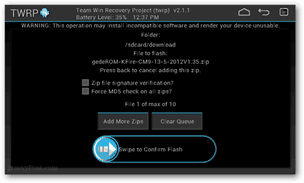
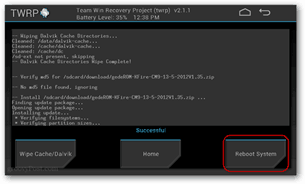
À partir de là, les choses seront complètement différentes. Tout d'abord, l'écran de démarrage indiquera désormais Cyanogen Mod. Le chargement du système d'exploitation prendra plus de temps que d'habitude, mais cela ne se produit que la première fois. Vous verrez une option de configuration ou un écran de bienvenue. Suivez simplement et entrez vos préférences pour commencer à utiliser votre nouvelle tablette Android 4.0, l'installation est terminée.

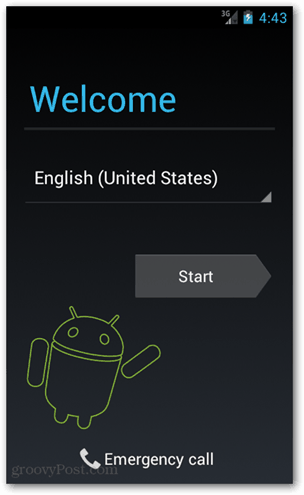
Vous remarquerez que l'ancienne interface Amazon sera complètement vaincue. Maintenant, votre Kindle Fire exécutera ce que l'on appelle les lanceurs Trebuchet et Apex. Si vous êtes invité à choisir un lanceur par défaut, choisissez Apex.
Maintenant c'est le moment de s'amuser. Explorez le menu des paramètres et découvrez comment vous préférez configurer les choses. Ensuite, c'est sur l'application qui télécharge la cabane de récupération. En voici quelques-unes que je recommande de saisir et pourquoi c'est une bonne raison de le faire.
- Amazon App Market - Cette application n'est pas disponible sur le Play Store, mais vous pouvez la récupérer à partir de ce lien. Une application gratuite par jour est un bel avantage d'avoir installé cela.
- Amazon Kindle App - Vous permet de lire tous vos livres et magazines. Les seules exceptions sont les applications de magazine spécifiques à Kindle Fire et les livres de la bibliothèque de prêt.
- Mur de droïdes - Permet d'empêcher des applications et des publicités spécifiques d'accéder à Internet.
- Pandora - Lorsque vous voulez vous asseoir et écouter la radio personnalisée, Pandora gagne.
- Youtube - Cela fonctionne beaucoup mieux en exécutant ICS.
- Météo BE - Actuellement, mon application météo préférée, elle dispose également d'un widget fantastique.
C'est tout pour mes applications recommandées. Amusez-vous avec votre Kindle Fire amélioré!



